فلش مموری مک او اس کاتالینا بوت شده MacOS catalina | فلش بوتیبل مکینتاش
برای بسیاری از کاربران مکینتاش، داشتن یک فلش مموری بوتیبل برای نصب یا بازیابی سیستم عامل مک او اس کاتالینا میتواند بسیار کاربردی باشد. فلش بوتیبل مکینتاش به شما این امکان را میدهد که سیستم عامل را بدون نیاز به اینترنت نصب کنید و یا مشکلات موجود را حل کنید. در این مقاله، مراحل ایجاد فلش بوتیبل مکینتاش را بررسی خواهیم کرد و نکات مهم مرتبط با آن را ارائه میدهیم.
چرا باید فلش بوتیبل مکینتاش داشته باشیم؟
داشتن فلش بوتیبل مکینتاش میتواند در شرایط مختلف بسیار مفید باشد. اگر سیستم شما دچار خرابی شود یا نیاز به نصب مجدد سیستم عامل داشته باشید، با یک فلش مموری بوتیبل به راحتی میتوانید مک او اس کاتالینا را مجدداً نصب کنید. علاوه بر این، فلش بوتیبل میتواند به شما کمک کند تا در زمان ارتقاء سیستم عامل، به راحتی به نسخه مورد نظر دسترسی داشته باشید.
ملزومات ساخت فلش بوتیبل مک او اس کاتالینا
برای ساخت یک فلش بوتیبل مک او اس کاتالینا، ابتدا به یک فلش مموری با ظرفیت حداقل 16 گیگابایت نیاز دارید. همچنین باید نسخه اصلی سیستم عامل مک او اس کاتالینا را دانلود کرده باشید. مطمئن شوید که سیستم شما به اندازه کافی فضای خالی دارد تا بتوانید فایلهای نصب را روی فلش مموری کپی کنید.
مرحله اول: دانلود سیستم عامل مک او اس کاتالینا
برای ساخت فلش بوتیبل، ابتدا باید سیستم عامل مک او اس کاتالینا را از اپ استور یا سایت رسمی اپل دانلود کنید. این فایل معمولاً در پوشه Applications ذخیره میشود. مطمئن شوید که فایل دانلود شده، کامل و بدون ایراد باشد تا در مراحل بعدی مشکلی پیش نیاید.
مرحله دوم: فرمت کردن فلش مموری
قبل از اینکه فلش مموری را بوتیبل کنید، باید آن را فرمت کنید. برای این کار، از ابزار Disk Utility که در سیستم عامل مک موجود است استفاده کنید. فلش مموری را انتخاب کنید، سپس گزینه Erase را بزنید و فرمت را به Mac OS Extended (Journaled) تغییر دهید. اطمینان حاصل کنید که گزینه GUID Partition Map را نیز انتخاب کرده باشید.
مرحله سوم: استفاده از Terminal برای ساخت فلش بوتیبل
یکی از راههای رایج برای ساخت فلش بوتیبل مکینتاش، استفاده از ابزار Terminal است. با وارد کردن دستورات مناسب در ترمینال، میتوانید فایل نصب مک او اس کاتالینا را به فلش مموری منتقل کرده و آن را بوتیبل کنید. دستور اصلی به شکل زیر است:
sudo /Applications/Install macOS Catalina.app/Contents/Resources/createinstallmedia --volume /Volumes/MyVolumeپس از وارد کردن دستور، سیستم از شما رمز عبور میخواهد و فرایند ساخت فلش بوتیبل آغاز میشود.
مرحله چهارم: بررسی فلش بوتیبل
پس از اتمام مراحل ساخت، فلش مموری شما باید آماده باشد. برای اطمینان از بوتیبل بودن فلش، سیستم را ریستارت کنید و کلید Option را نگه دارید. اگر فلش مموری بوتیبل به درستی ساخته شده باشد، باید در لیست دستگاههای بوت ظاهر شود.
نکات مهم در استفاده از فلش بوتیبل
هنگام استفاده از فلش بوتیبل، اطمینان حاصل کنید که سیستم به درستی تنظیم شده باشد و اولویت بوت روی USB قرار گرفته باشد. همچنین توصیه میشود قبل از شروع فرایند نصب، از اطلاعات مهم خود نسخه پشتیبان تهیه کنید.
مشکلات رایج در ساخت فلش بوتیبل
در طول فرایند ساخت فلش بوتیبل ممکن است با مشکلاتی مواجه شوید، مانند عدم شناسایی فلش مموری توسط سیستم یا خرابی فایل نصب. در این شرایط، ابتدا اطمینان حاصل کنید که فلش مموری سالم و به درستی فرمت شده باشد. همچنین میتوانید فایل نصب را مجدداً دانلود کنید تا از سالم بودن آن مطمئن شوید.
مزایای استفاده از فلش بوتیبل مکینتاش
استفاده از فلش بوتیبل مکینتاش میتواند به شما در صرفهجویی زمان و افزایش کارایی کمک کند. با داشتن یک فلش مموری بوتیبل، نیازی به دانلود مجدد سیستم عامل نخواهید داشت و میتوانید به سرعت مک او اس کاتالینا را نصب کنید.
جمعبندی
ساخت فلش بوتیبل مک او اس کاتالینا یک فرایند ساده اما بسیار کاربردی است. با دنبال کردن مراحل ذکر شده در این مقاله، میتوانید یک فلش مموری بوتیبل ایجاد کنید که در شرایط مختلف به شما کمک خواهد کرد. اگر همچنان با سوالی مواجه شدید، میتوانید از منابع آنلاین و انجمنهای کاربری مک استفاده کنید.


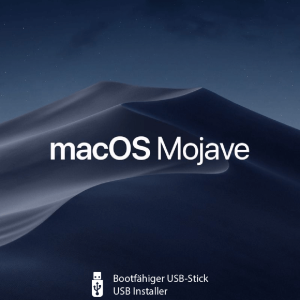





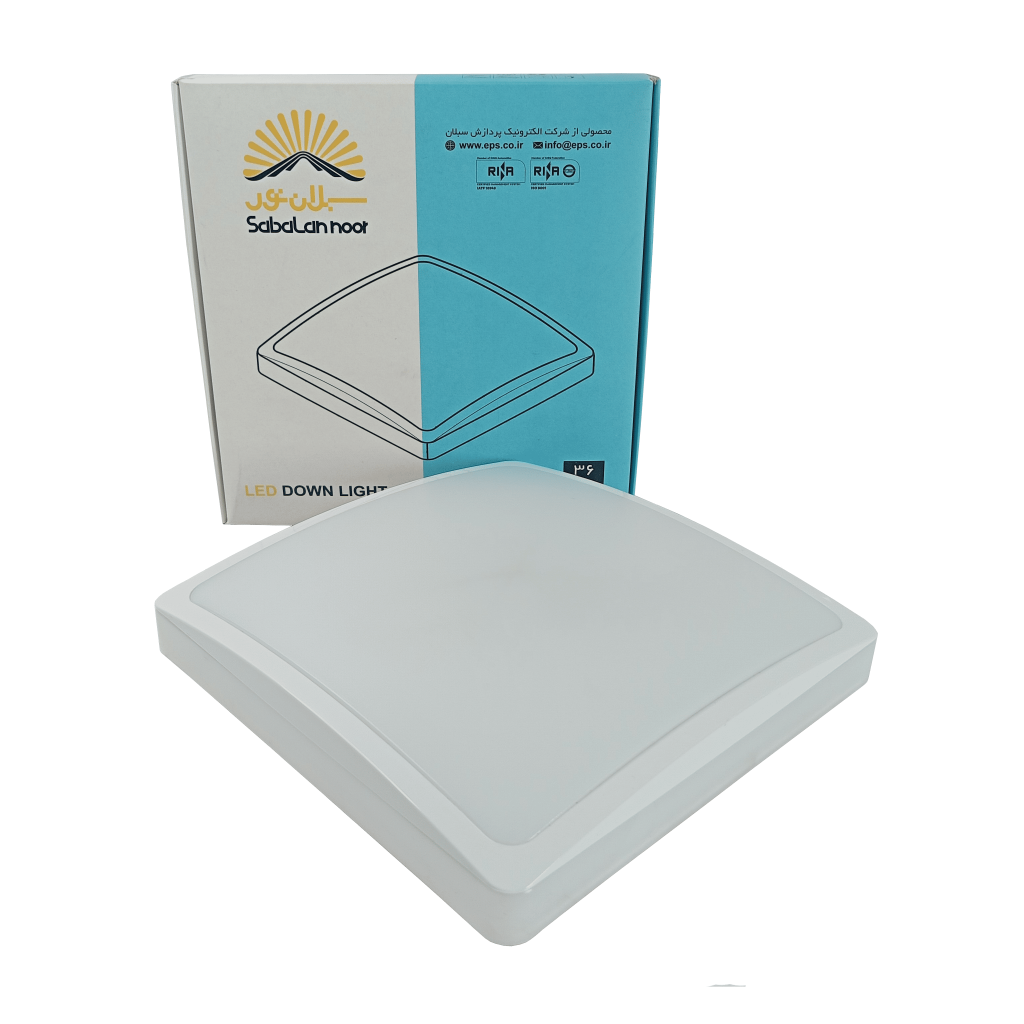




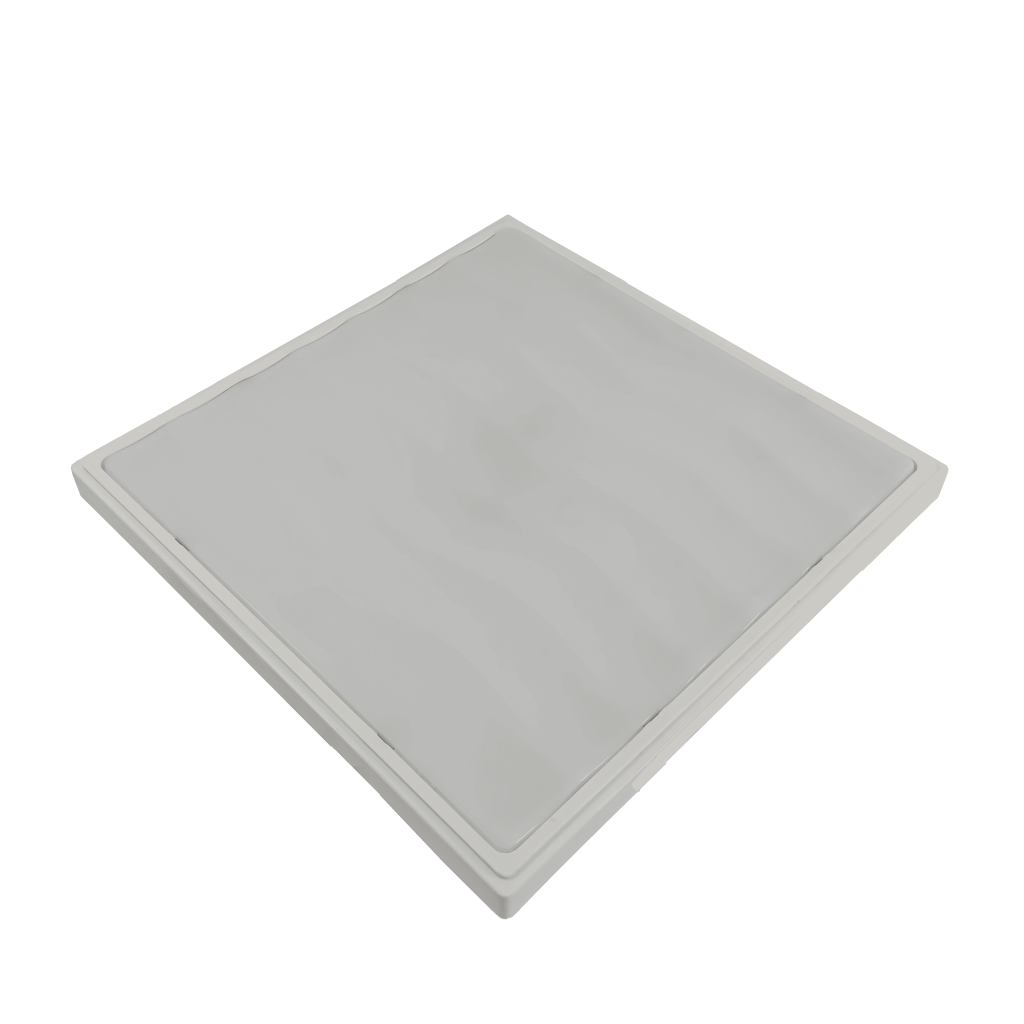












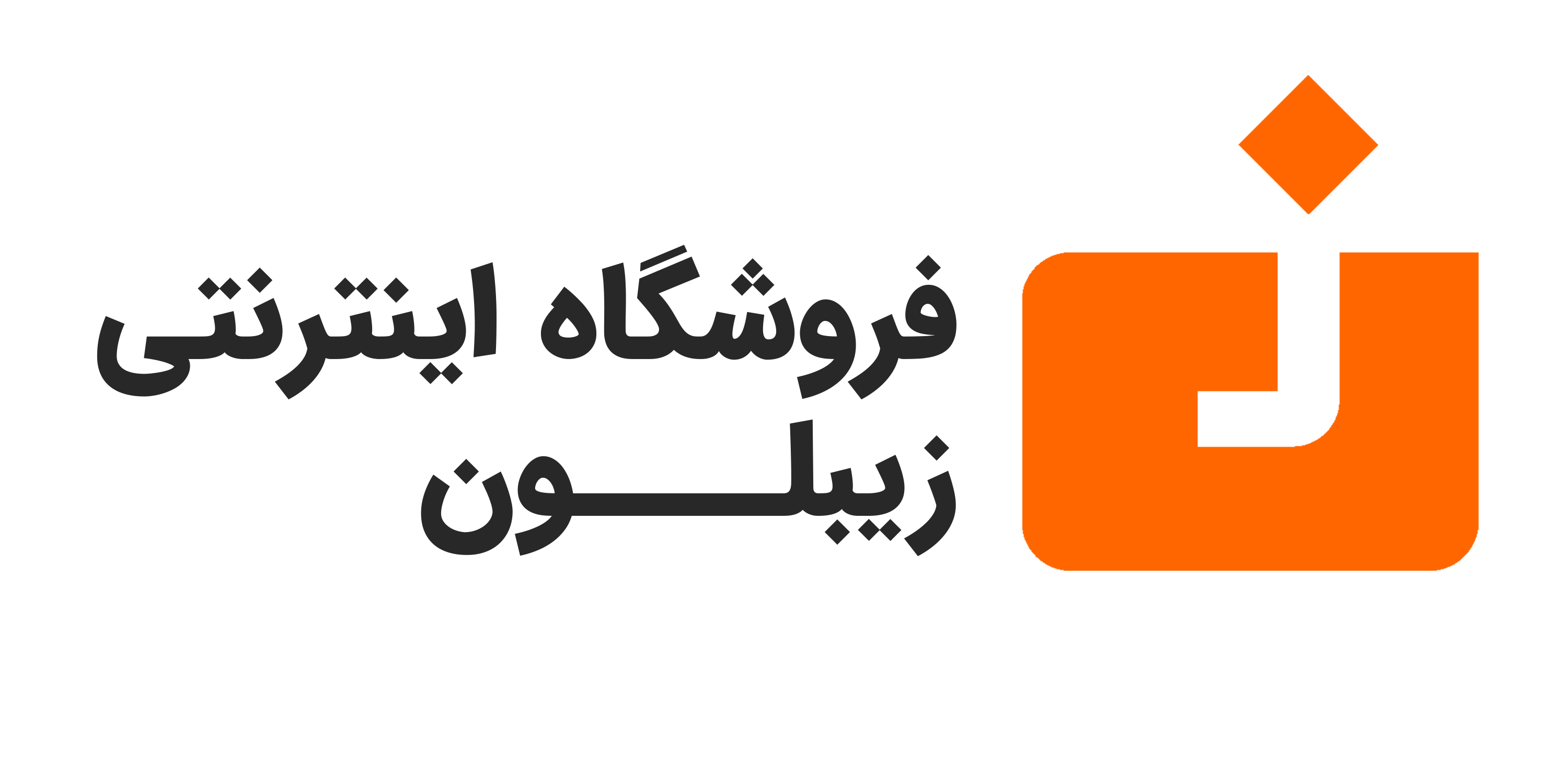
دیدگاهها
هیچ دیدگاهی برای این محصول نوشته نشده است.